El formato RM fue creado por RealNetworks. Es uno de los principales formatos utilizados para transmitir videos por internet. Sin embargo, hoy en día, este formato no es tan popular. Lo peor es que algunos reproductores de video lo admiten. Por lo tanto, si tiene un archivo RM y desea reproducirlo sin problemas en casi todos los reproductores multimedia, es mejor convertirlo al formato MP4, el más popular hoy en día. Afortunadamente, este artículo le brindará los mejores tutoriales para convertir sus archivos RM a MP4 a la perfección. Con esto, podrá disfrutar de una reproducción de video satisfactoria. Así que puede comenzar a leer esta publicación y explorar las mejores maneras de convertir. RM a MP4.
Parte 1. ¿Qué es un archivo RM?
El formato RM, conocido como RealMedia, es un formato contenedor propietario desarrollado y diseñado por RealNetworks. Su principal propósito es la transmisión de audio y video por internet durante la era del acceso telefónico. Fue revolucionario para su época. Utiliza una compresión altamente eficiente para ofrecer contenido reproducible en conexiones con muy bajo ancho de banda. Sin embargo, sus códecs se consideran obsoletos y ofrecen una calidad deficiente en comparación con los estándares modernos. Debido a su naturaleza propietaria y a la falta de compatibilidad nativa con dispositivos y sistemas operativos actuales, los archivos RM son en gran medida incompatibles con los reproductores multimedia actuales. Por lo tanto, si aún desea ver el contenido del archivo, sería mejor cambiar su formato de RM a MP4, que es el formato más compatible en la era moderna.
Parte 2. Diferencias entre los formatos RM y MP4
Si quieres tener una idea sencilla de las diferencias entre ambos formatos, puedes consultar la tabla comparativa que aparece a continuación.
| RM | vs. | MP4 |
| Redes reales | Desarrollador | Grupo de expertos en imágenes en movimiento |
| Transmisión en tiempo real | Caso de uso principal | Reproducción de alta calidad |
| Bajo | Compatibilidad | Universal |
| Mediados de la década de 1990 | Era/Origen | principios de la década de 2000 |
| Baja eficiencia | Eficiencia de compresión | Muy alta eficiencia |
| Obsoleto | Estado actual | Activo y popular |
Parte 3. Cómo convertir RM a MP4
¿Buscas la forma más efectiva de convertir tus archivos RM a formato MP4? Si es así, puedes consultar las instrucciones a continuación para convertir tu archivo con convertidores de RM a MP4.
Método 1. Convertir RM a MP4 con AVAide MP4 Converter
Para un proceso sencillo y fluido de conversión de formato RM a MP4, puede descargar Convertidor AVAide MP4 En Windows y Mac. Este convertidor de video te ayuda a transcodificar tu archivo RM a MP4 al instante gracias a su rápida velocidad de conversión. Además, tiene un diseño sencillo para una navegación sencilla, ideal para usuarios principiantes. Lo mejor es que puedes convertir el video y exportarlo con la mejor calidad, hasta 4K. Por último, también puedes convertir tu video a otros formatos, como M4V, MP4, WMV, MKV, MOV, FLV, etc. Para comenzar el proceso de conversión de RM a MP4, sigue los pasos a continuación.
Paso 1Instalar en pc Convertidor AVAide MP4 En tu Mac o Windows. Después, ejecútalo para iniciar el proceso de conversión de RM a MP4.

DESCARGA GRATUITA Para Windows 7 o posterior
 Descarga segura
Descarga segura
DESCARGA GRATUITA Para Mac OS X 10.13 o posterior
 Descarga segura
Descarga seguraPaso 2Proceda al Convertidor sección anterior y agregue el archivo OGV haciendo clic en el Agregar archivos sección.
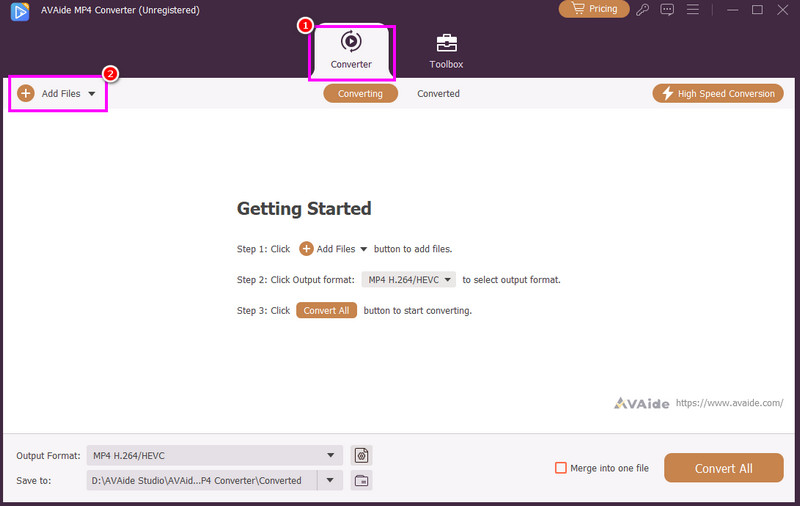
Paso 3Luego, desde el Formato de salida sección, toque el MP4 Formato. También puedes elegir entre varias calidades, como 720p, 1080p y 4K.
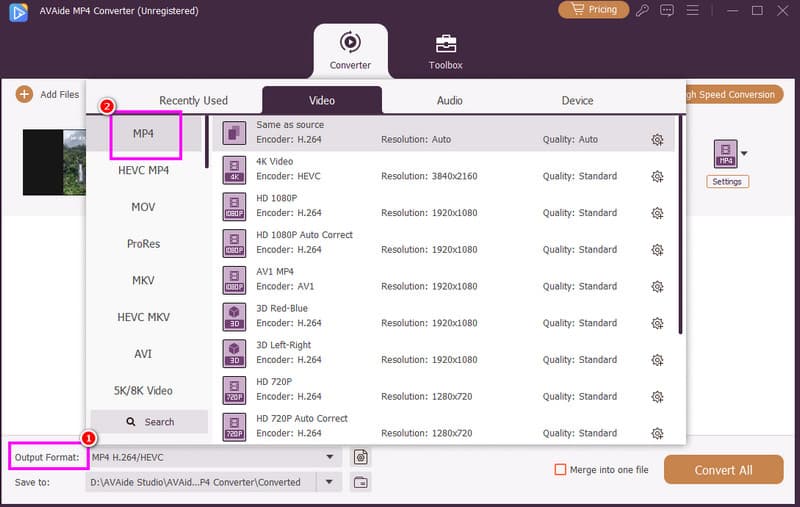
Etapa 4Para iniciar el proceso de conversión de RM a MP4, haga clic en el botón Convertir todo Opción a continuación. Después del proceso, ya puedes reproducir tu archivo MP4 en tu reproductor de video.
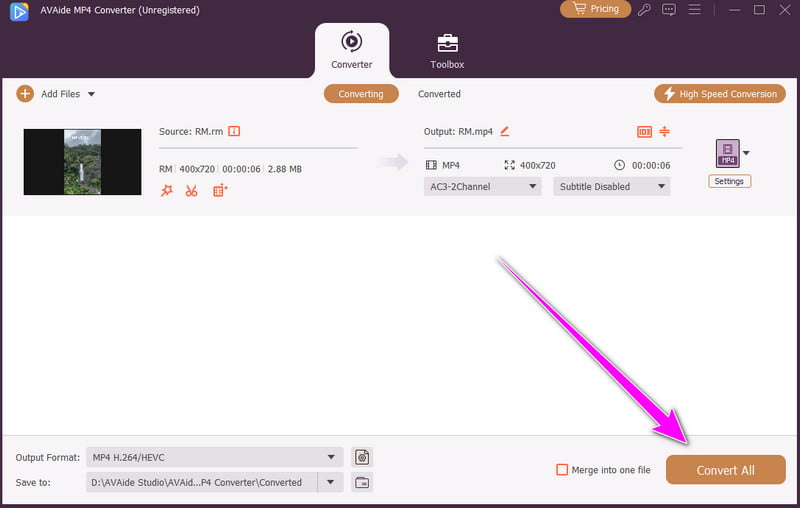
Método 2. Convertir RM a MP4 con HitPaw Video Converter
Para convertir archivos RM a MP4, también puedes utilizar el Convertidor de vídeo HitPawEste programa es ideal si buscas un proceso de conversión sencillo. Nos gusta su fluidez y sus funciones básicas de edición de video. Así, puedes mejorar el video antes de guardarlo en tu computadora. Además, este convertidor también permite convertir varios archivos de video. MP4 a MOV, RM a AVI, MP4 a MKV y más. Para iniciar la conversión de RM a MP4, siga las instrucciones a continuación.
Paso 1Después de descargar el Convertidor de vídeo HitPaw, ejecútalo y ve a la Convertir sección. Luego, agregue el archivo RM haciendo clic en el Agregar archivos función.
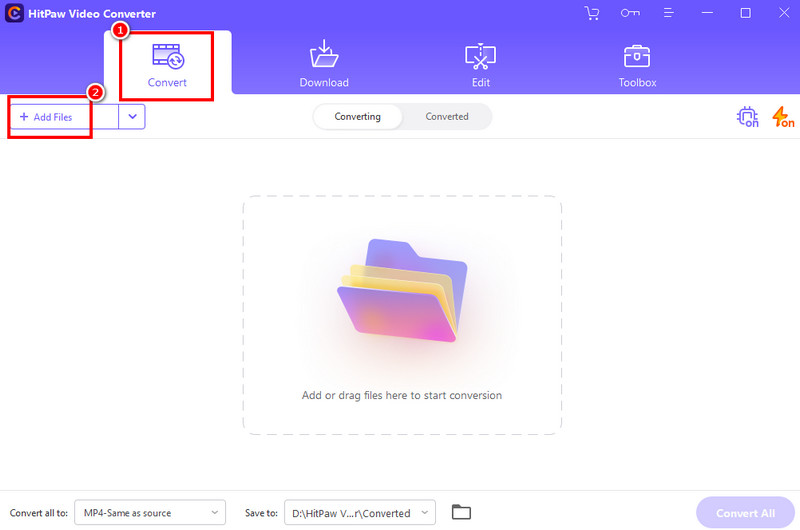
Paso 2Ve a la Convertir todo Para seccionar y elegir el MP4 formato. Después de eso, proceda al siguiente proceso.
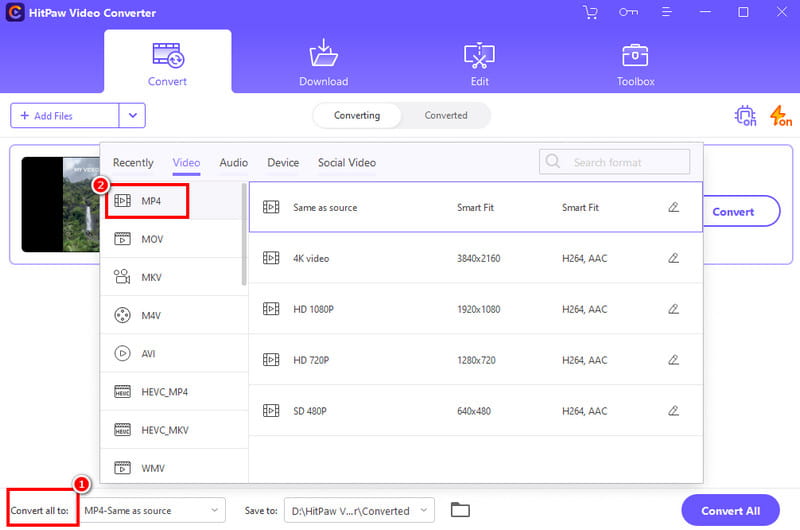
Paso 3Golpea el Convertir todo Botón a continuación para comenzar a convertir su archivo RM al formato MP4.
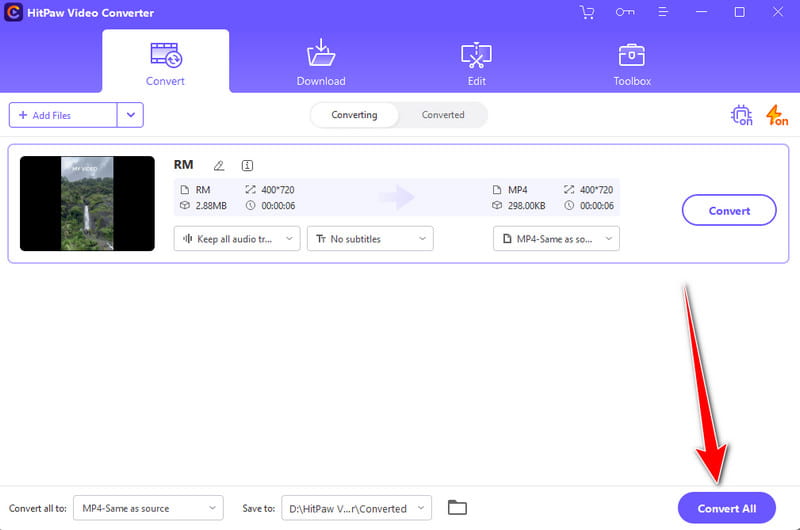
Método 3. Convertir RM a MP4 con VideoProc Converter AI
Otro convertidor de vídeo sin conexión que puedes usar para obtener el resultado que necesitas es Convertidor de videoproceso AICon su función de conversión de video, puedes convertir tu RM a MP4 de forma eficaz. Además, el software te permite cortar y editar tu video antes del proceso de conversión final. También puedes obtener la mejor calidad de video y una mejor experiencia de visualización. Con esto, puedes decir que este programa es el mejor conversor y editor de video. El único problema es que a veces falla por alguna razón. Aun así, si quieres usar este convertidor de video RM a MP4, consulta los métodos a continuación.
Paso 1Después de descargar el Convertidor de videoproceso AI, ejecútelo y seleccione el Convertidor de video rasgo.
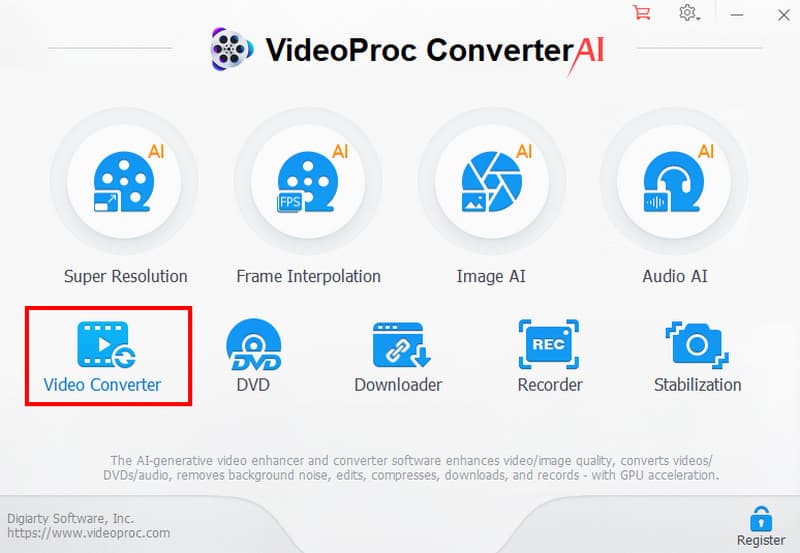
Paso 2Desde la interfaz principal, haga clic en el Video Opción para agregar el archivo RM desde la carpeta de su computadora.
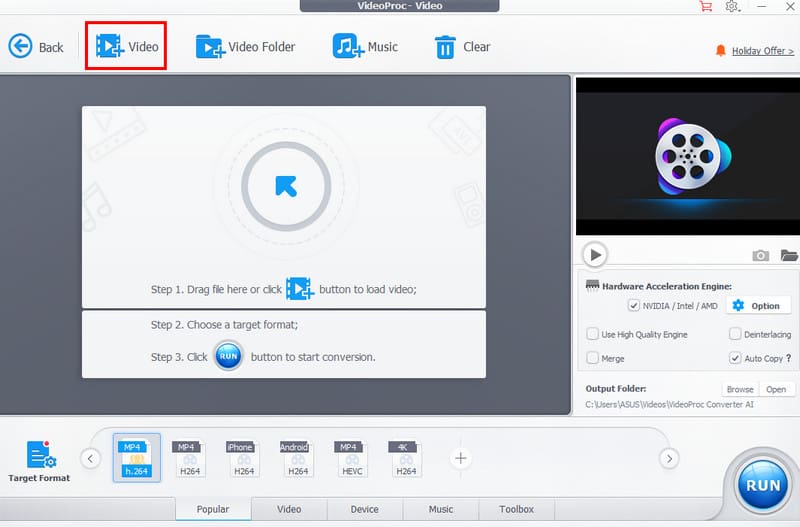
Paso 3Ve a la Formato de destino y seleccione el MP4 archivo. Después de eso, haga clic en CORRER para iniciar el proceso de conversión de RM a MP4.
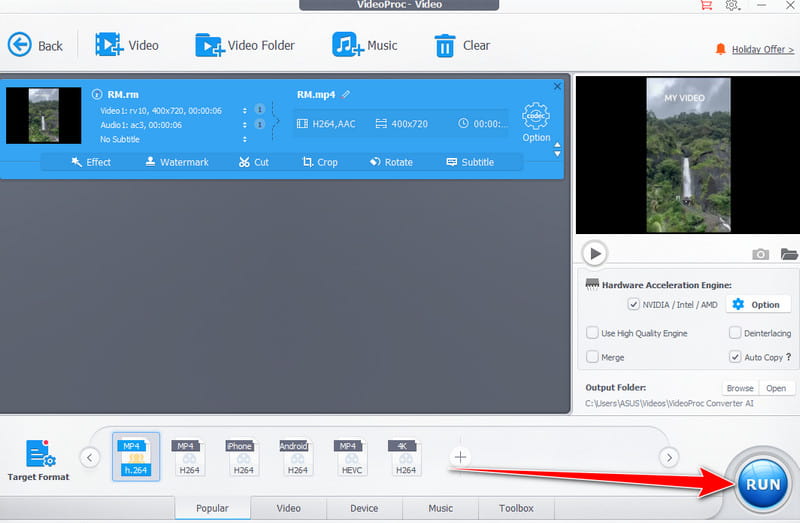
Método 4. Convertir RM a MP4 con CloudConvert
¿Quieres convertir RM a MP4 gratis? Prueba a usar CloudConvertEs un convertidor en línea ideal que te ayuda a convertir tu archivo RM a MP4 con solo unos clics. Además, puedes acceder a esta herramienta en todas las plataformas web, lo que la hace más accesible para todos los usuarios. También puedes convertir más archivos, como... MP4 a FLVConvierte RM a MKV, MP4 a MOV y más. Para comprobar sus capacidades, siga las instrucciones a continuación.
Paso 1Acceso CloudConvert en su navegador. Haga clic en el Seleccione ArchivoBotón para adjuntar/cargar el archivo RM desde su computadora.
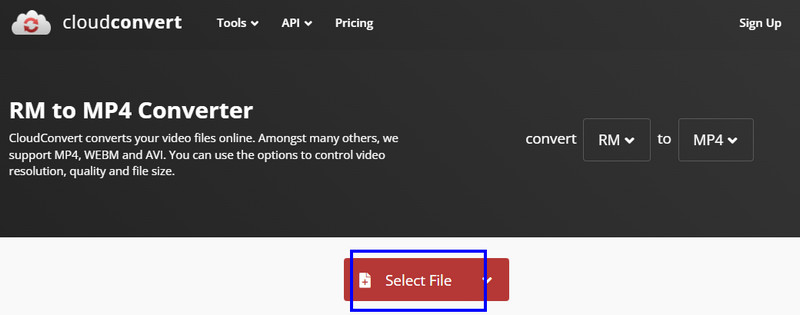
Paso 2Selecciona el MP4 formato de la Convertir a sección. Luego, inicie el proceso de conversión de RM a MP4 presionando el botón Convertir botón.
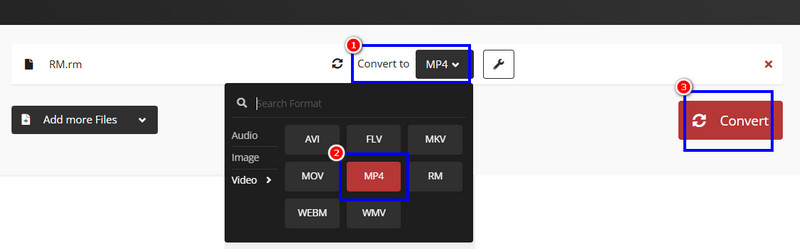
Paso 3Finalmente, golpea Descargar para comenzar a guardar el video MP4 en su computadora.
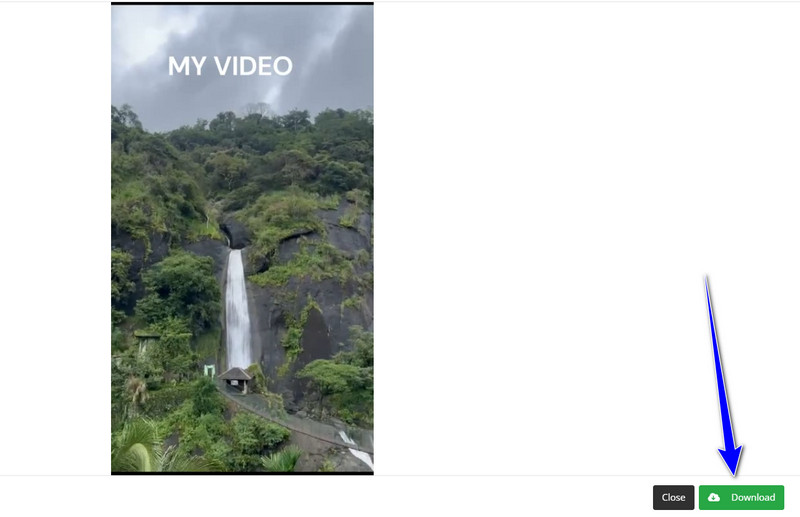
Método 5. Convertir RM a MP4 con OnlineConverter
Otra herramienta que puede convertir RM a MP4 en línea es Convertidor en líneaEs una de las herramientas más fiables para convertir tus archivos RM a MP4. Su interfaz es intuitiva y sencilla. Además, se centra en la conversión, lo que la convierte en la herramienta ideal para todos los usuarios. Para empezar a convertir tus archivos RM, sigue las instrucciones a continuación.
Paso 1Abre el Convertidor en línea en tu navegador. Después de eso, haz clic en el Elija el archivo Botón para cargar su archivo RM.
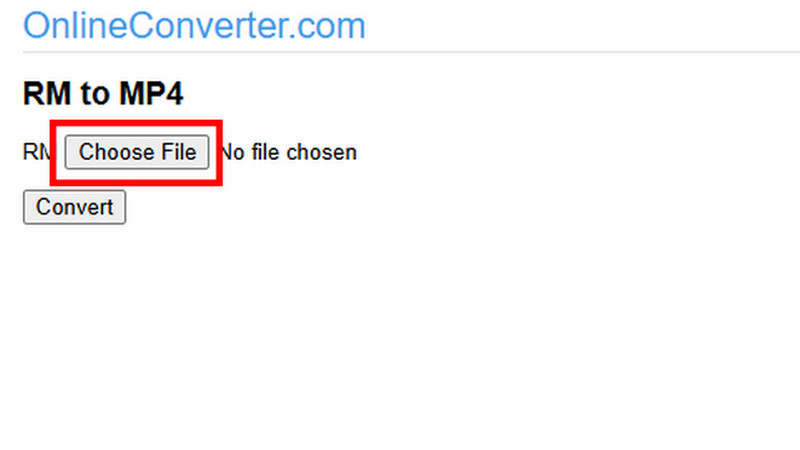
Paso 2Toque en el Convertir Botón para comenzar a convertir el formato RM a MP4.
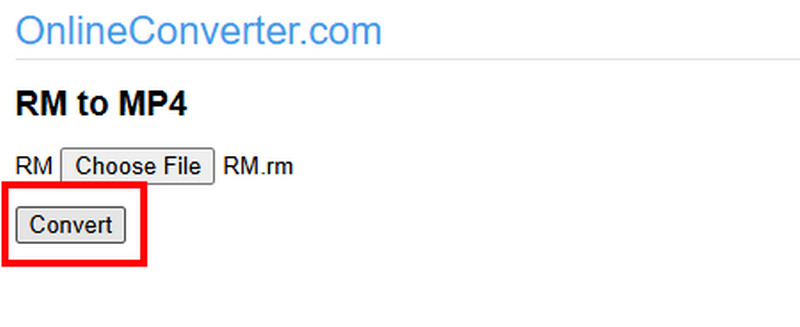
Paso 3Por último, cuando aparezca el resultado, toque el Descargar Botón para guardar/conservar el archivo de vídeo convertido en su dispositivo.
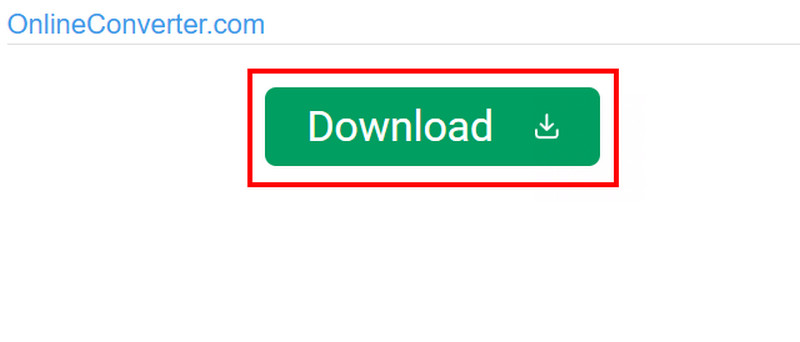
Gracias a este tutorial has aprendido a cambiar RM a MP4 Formato en Windows, Mac y navegadores. Elige tu método preferido y empieza a convertir tus archivos RM. Si quieres convertir tus archivos RM a MP4 y otros formatos al instante, te recomendamos usar Convertidor AVAide MP4Convierte tus archivos más rápido, ya que su velocidad es hasta 30 veces superior a la de otros convertidores. Además, te permite guardar tus archivos MP4 con una calidad excepcional, lo que lo hace ideal para los usuarios.
Un convertidor de MP4 multifuncional para convertir cualquier formato de video a MP4 con alta calidad de salida.
Convertir vídeo




